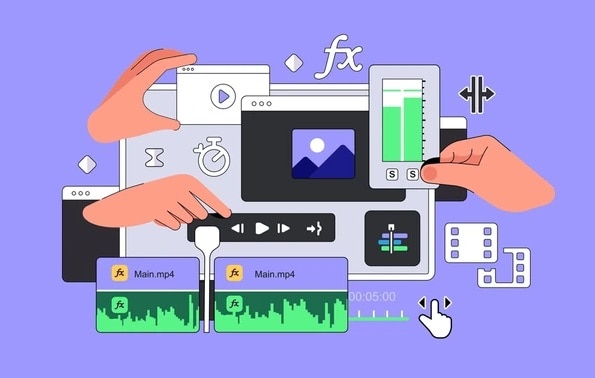
Si te estás preguntando si hay una forma sencilla de sincronizar la música con tu vídeo para dejar atrás las interminables escuchas y la captura manual de ritmos, ¡tenemos buenas noticias para ti! Prepárate para conocer y explorar la herramienta de detección de ritmos de Adobe Premiere Pro, tu nuevo asistente musical.
Incluso si eres un aficionado que busca crear contenido de apariencia profesional para tus redes sociales, te respaldamos con algunos consejos sencillos para sincronizar audio y vídeo, perfectos para principiantes.
Sigue leyendo y descubre el plugin de detección de ritmos de BeatEdit en Premiere Pro, y una excelente alternativa.
En este artículo
- BeatEdit en Premiere Pro: Funciones principales, ventajas y desventajas
- ¿Cómo instalar el plugin de detección de ritmos BeatEdit para Premiere Pro?
- ¿Cómo usar la detección de ritmos BeatEdit en Premiere Pro?
- Una alternativa a considerar: Wondershare Filmora
- ¿Cómo usar la detección de ritmos en Filmora?
BeatEdit en Premiere Pro: Funciones principales, ventajas y desventajas
Comencemos con las funciones más destacadas de BeatEdit para ver por qué este plugin es una herramienta útil dentro de Premiere Pro. Luego, podemos hacer una comparación rápida de las ventajas y desventajas de usar el plugin de detección de ritmos para Premiere Pro.
- Tecnología de seguimiento de ritmos robusta: BeatEdit es un plugin de grupos de investigación musical que buscan simplificar la detección de ritmos, analizando las pistas de audio rápidamente para identificar los ritmos y marcarlos para su posterior edición.
- Marcadores de ritmos: Una vez que detecta los ritmos, el plugin BeatEdit los marca, lo que te ayuda a alinearlos con los clips de vídeo y las transiciones.
- Corte automático: Después de detectar el ritmo, puedes cortar automáticamente las pistas en los ritmos detectados y reducir tu tiempo de edición.
- Selección aleatoria de ritmos para crear más variación: BeatEdit te permite hacer ediciones diversas con ritmos seleccionados aleatoriamente. De esta manera, la herramienta automática ayuda a que tu creatividad evolucione al encargarse de la parte aburrida del trabajo por ti.
- Opción de agregar marcadores adicionales en otros puntos rítmicos: Puedes colocarlos donde el plugin detectó los ritmos y en intervalos como contratiempos, subdivisiones o cualquier ritmo especificado, disfrutando de mayor flexibilidad.
- Visualización de la forma de onda del audio: Revisa qué tan fuerte está tu audio a lo largo de la pista visualizando el sonido. Puedes identificar las partes fuertes y suaves para guiarte en la edición.
- Vista previa en tiempo real: Puedes previsualizar todo lo que haces en tiempo real para una sincronización perfecta.
¿Cómo instalar el plugin de detección de ritmos BeatEdit para Premiere Pro?
El proceso de instalación del plugin BeatEdit comienza con la compra en Aescripts. Además, necesitarás un instalador gratuito de Aescripts ZXP. Asegúrate de tener la versión compatible para tu Premiere Pro y de que el programa no esté en funcionamiento durante la instalación. Ahora podemos empezar:
- Paso 1: Ubica el archivo descargado y ejecuta el instalador.
- Paso 2: El instalador puede solicitarte que elijas la ubicación de instalación. Puedes dejarlo en la carpeta predeterminada. Sigue las instrucciones en pantalla y acepta los términos y condiciones.
- Paso 3: Una vez que hayas instalado el plugin, abre Premiere Pro y localiza BeatEdit yendo a Ventana > Extensiones > BeatEdit.
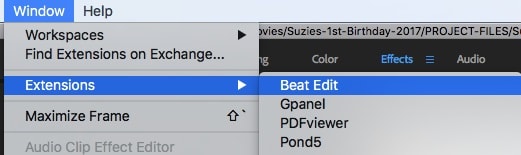
- Paso 4: Cuando compras el plugin, debes ingresar una clave de licencia para activarlo. Revisa tu correo electrónico de confirmación.
El editor de vídeo potente y fácil que estás buscando. ¡Descarga ahora y disfruta de miles de efectos, filtros y máscaras gratis!

¿Cómo usar la detección de ritmos BeatEdit en Premiere Pro?
Después del proceso de instalación, es hora de la detección de ritmos. Estos son los pasos para usar BeatEdit y detectar automáticamente los ritmos para una sincronización perfecta con tu vídeo:
- Paso 1: Haz clic en Cargar música para agregar el audio para la detección de ritmos.
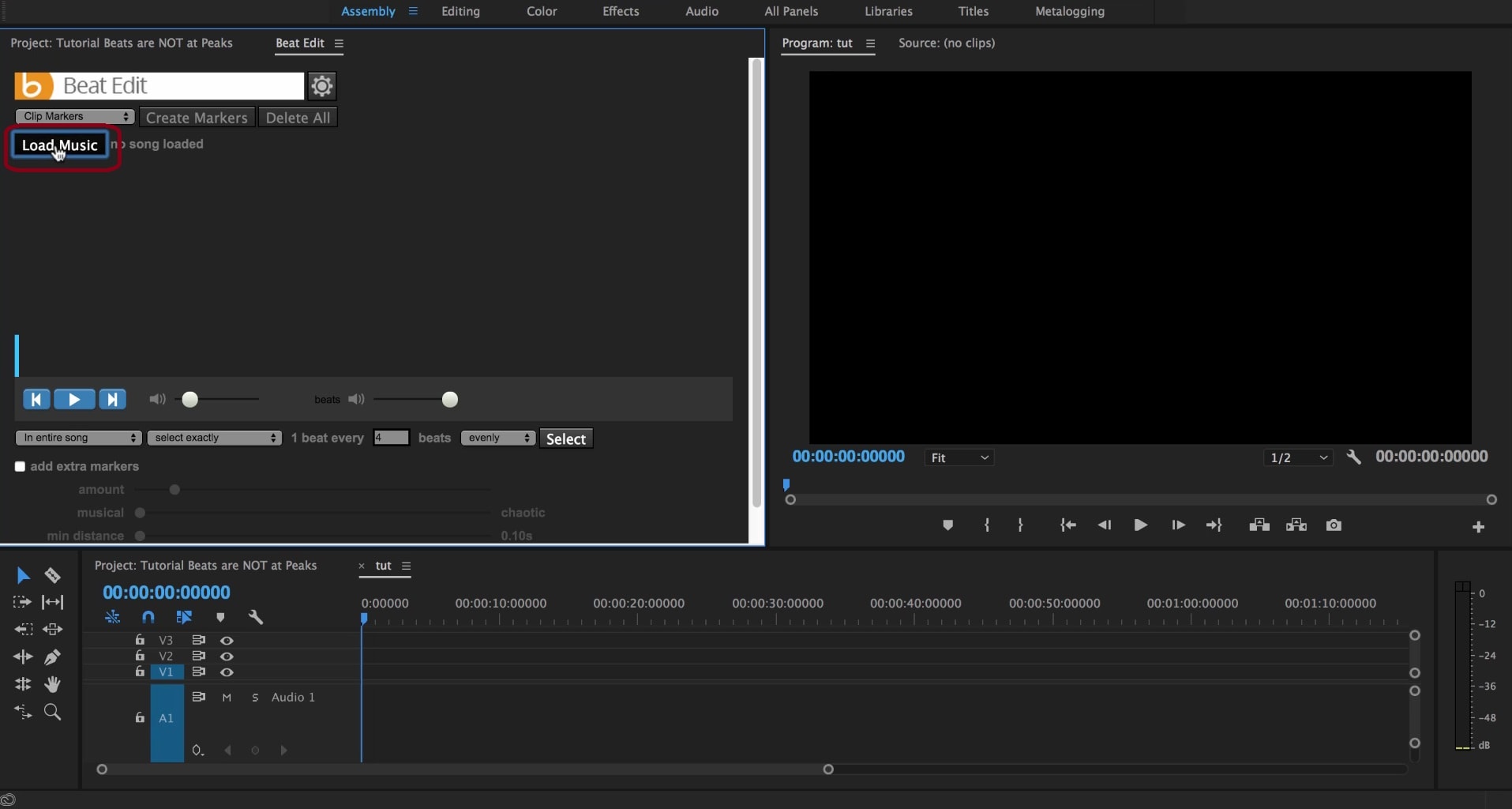
- Paso 2: Haz clic en Crear marcadores para detectar los ritmos en tu archivo de audio.
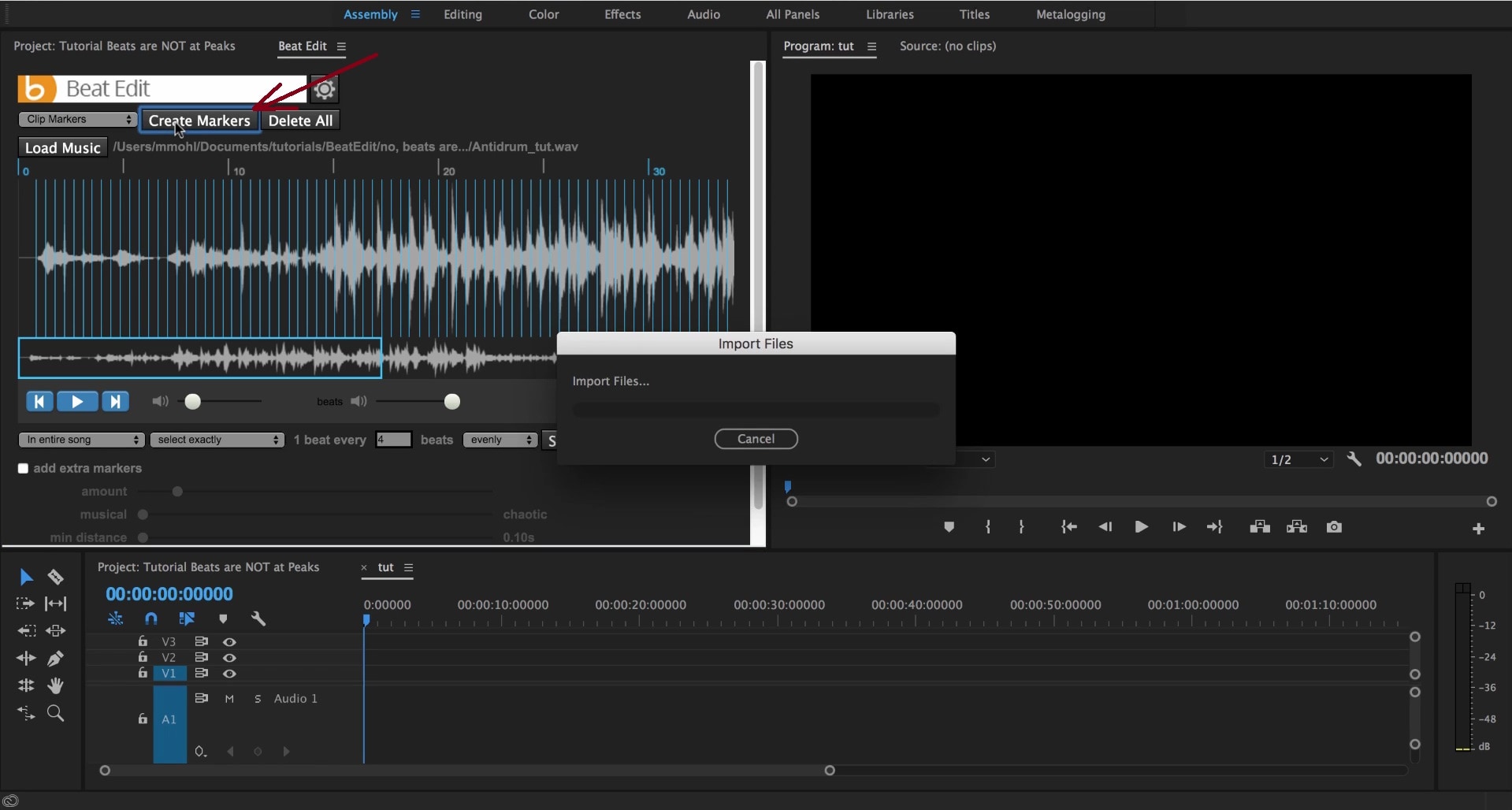
- Paso 3: Arrastra el audio a la línea de tiempo. Verás los marcadores de ritmos allí.
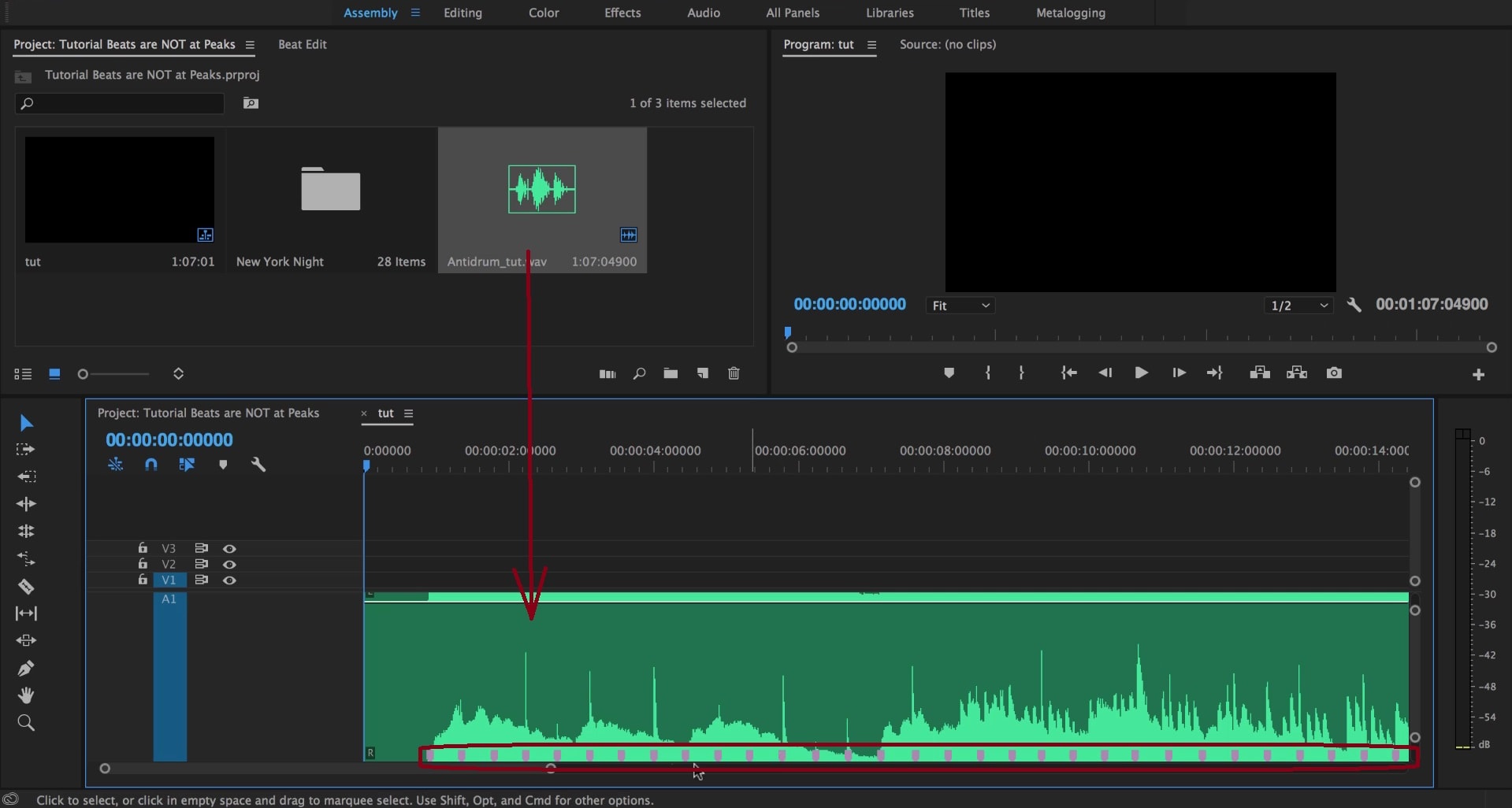
- Paso 4: Agrega el vídeo que deseas sincronizar con los ritmos del audio a la línea de tiempo. Luego, selecciona Marcadores de secuencia y haz clic en Crear marcadores.
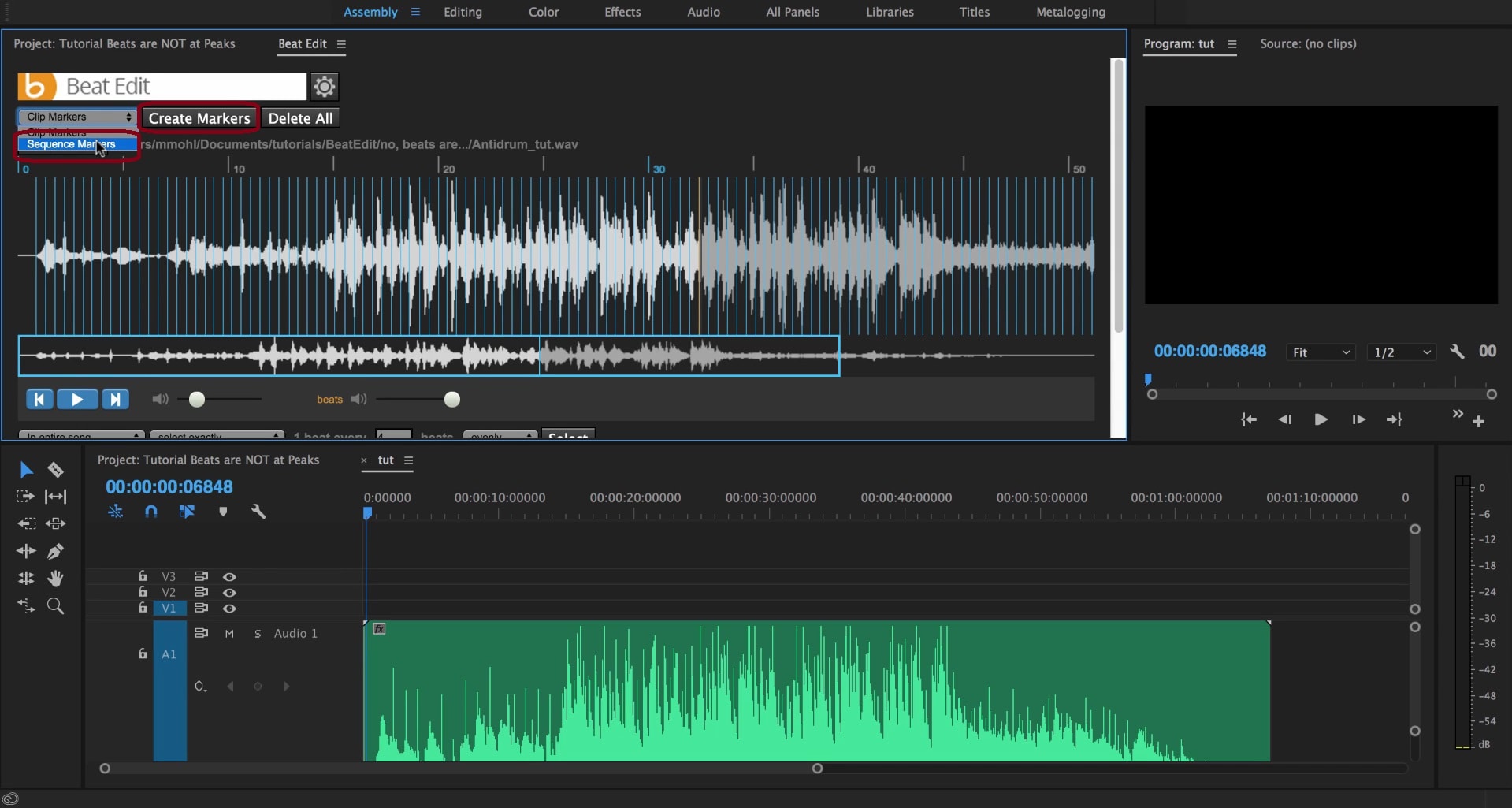
- Paso 5: Elige dónde comenzar a sincronizar en la línea de tiempo, selecciona la carpeta con los archivos de audio y vídeo, y haz clic en Automatizar a secuencia. Selecciona distribuir el metraje En marcadores no numerados bajo Ubicación y haz clic en OK.
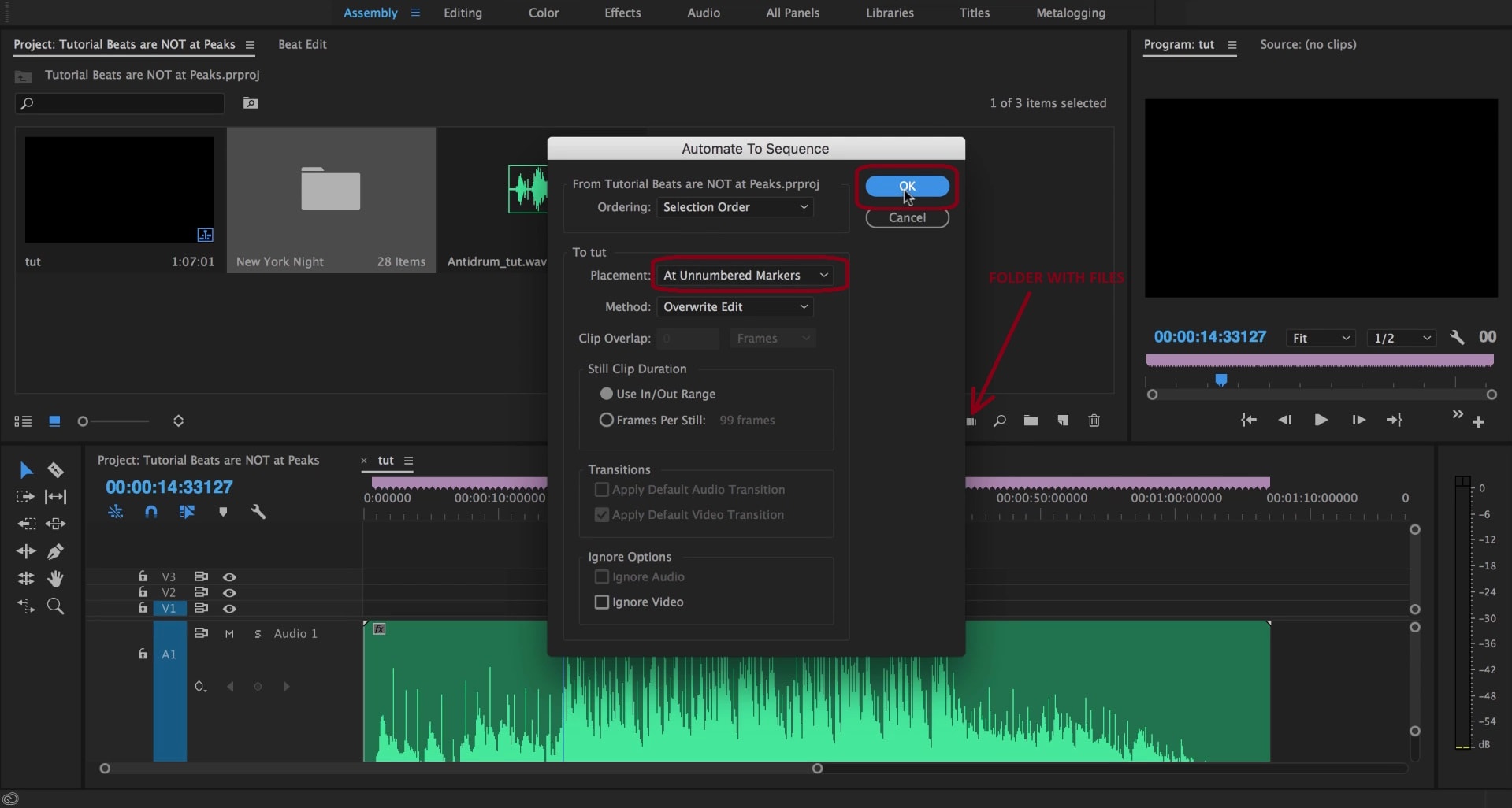
Así es como BeatEdit sincronizará los ritmos del audio con tu vídeo.
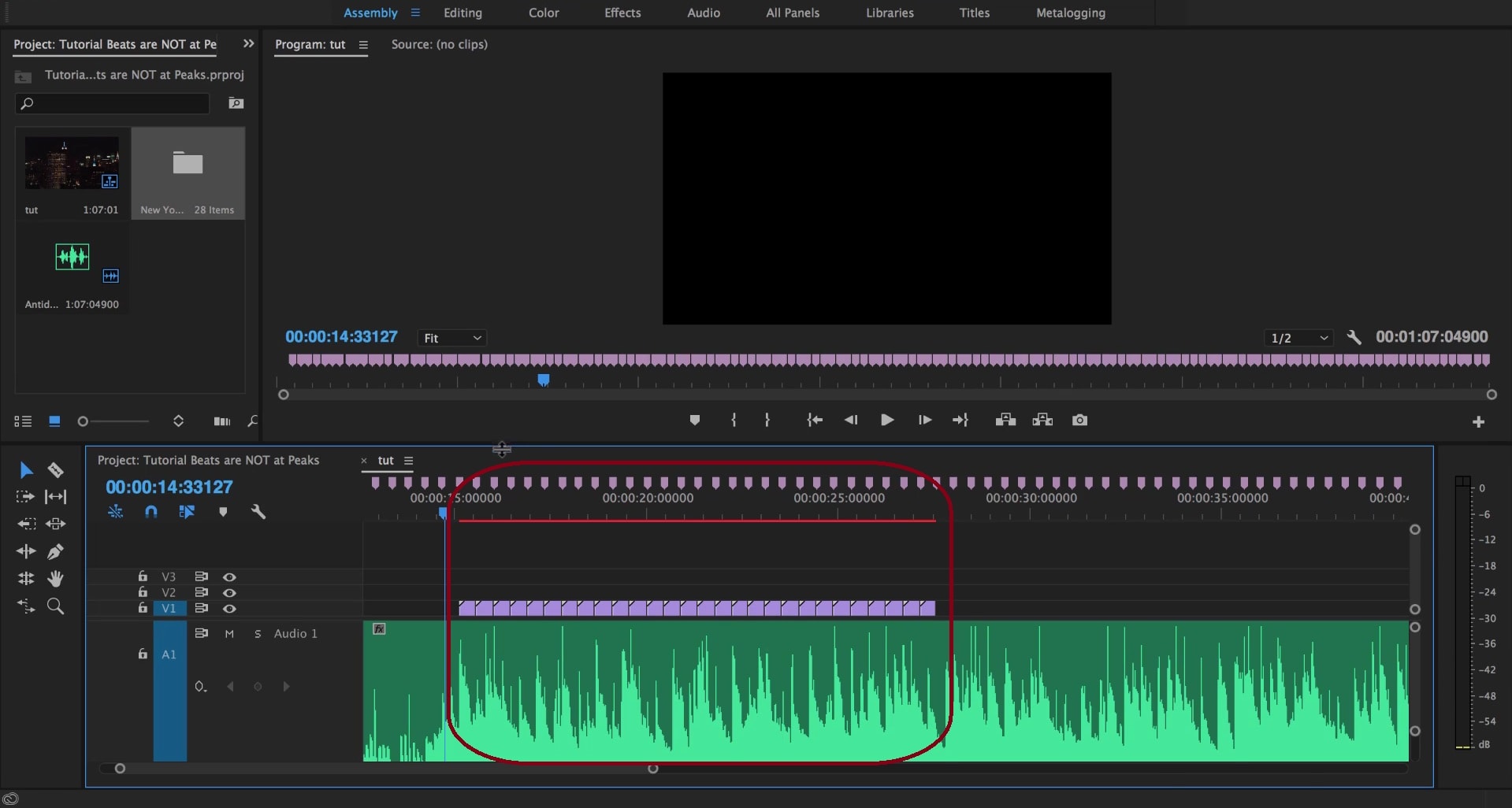
Una alternativa a considerar: Wondershare Filmora
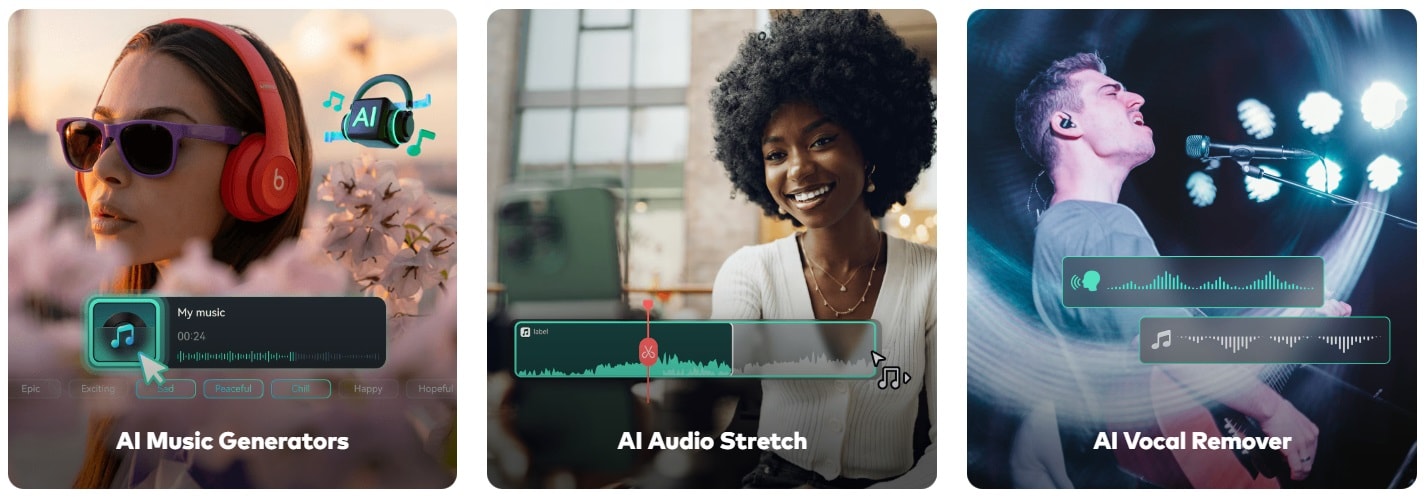
Si el proceso de detección de ritmos en Premiere Pro fue un poco abrumador para ti, tenemos una solución más sencilla para la detección de ritmos: Wondershare Filmora. Filmora es un editor de vídeo profesional con diversas características estándar, avanzadas y potenciadas por IA para la edición de vídeo, audio y texto, que agilizan la creación de contenido.
Incluso como principiante, te sentirás como un profesional con Filmora. Excelentes posibilidades de edición de vídeo como la edición multicámara, keyframing, corte inteligente de escenas y línea de tiempo magnética ya son bien conocidas, pero espera a ver qué características de audio tiene este software.
Desde la visualización de la forma de onda del audio y herramientas de sincronización de audio hasta el Mejorador de voz con IA, Reductor de ruido de audio con IA, eliminador de vocales con IA y estiramiento de audio con IA, Filmora garantiza la más alta calidad de vídeo y audio.
Todas estas y otras opciones son fácilmente accesibles en un entorno fácil de usar. Por supuesto, la amplia comunidad y los tutoriales de Filmora pueden ayudarte a dominar todas las funciones. Aun así, no necesitas ser un experto en tecnología para lograr resultados profesionales de alta calidad en Filmora; esta solución económica puede ayudarte a sincronizar audio con vídeo sin problemas.
Filmora para Windows Filmora para Mac Filmora para ipad Filmora para iOS Filmora para Android
¡Crea reels en tu teléfono móvil con 1 clic!
- • Nuevas y potentes funciones de inteligencia artificial.
- • Edición de vídeo fácil de usar para principiantes.
- • Edición de vídeo completa para profesionales.
¿Cómo usar la detección de ritmos en Filmora?
Vamos a ponernos manos a la obra y ver lo fácil que es detectar los ritmos y ajustarlos a tu vídeo:
Paso 1: Descarga e instala Filmora antes de abrir el software y comenzar un Nuevo proyecto. Luego, agrega el vídeo que deseas editar, arrástralo y suéltalo en la línea de tiempo, y ve a la pestaña Audio. Elige la melodía que deseas sincronizar con tu vídeo y agrégala a la línea de tiempo.
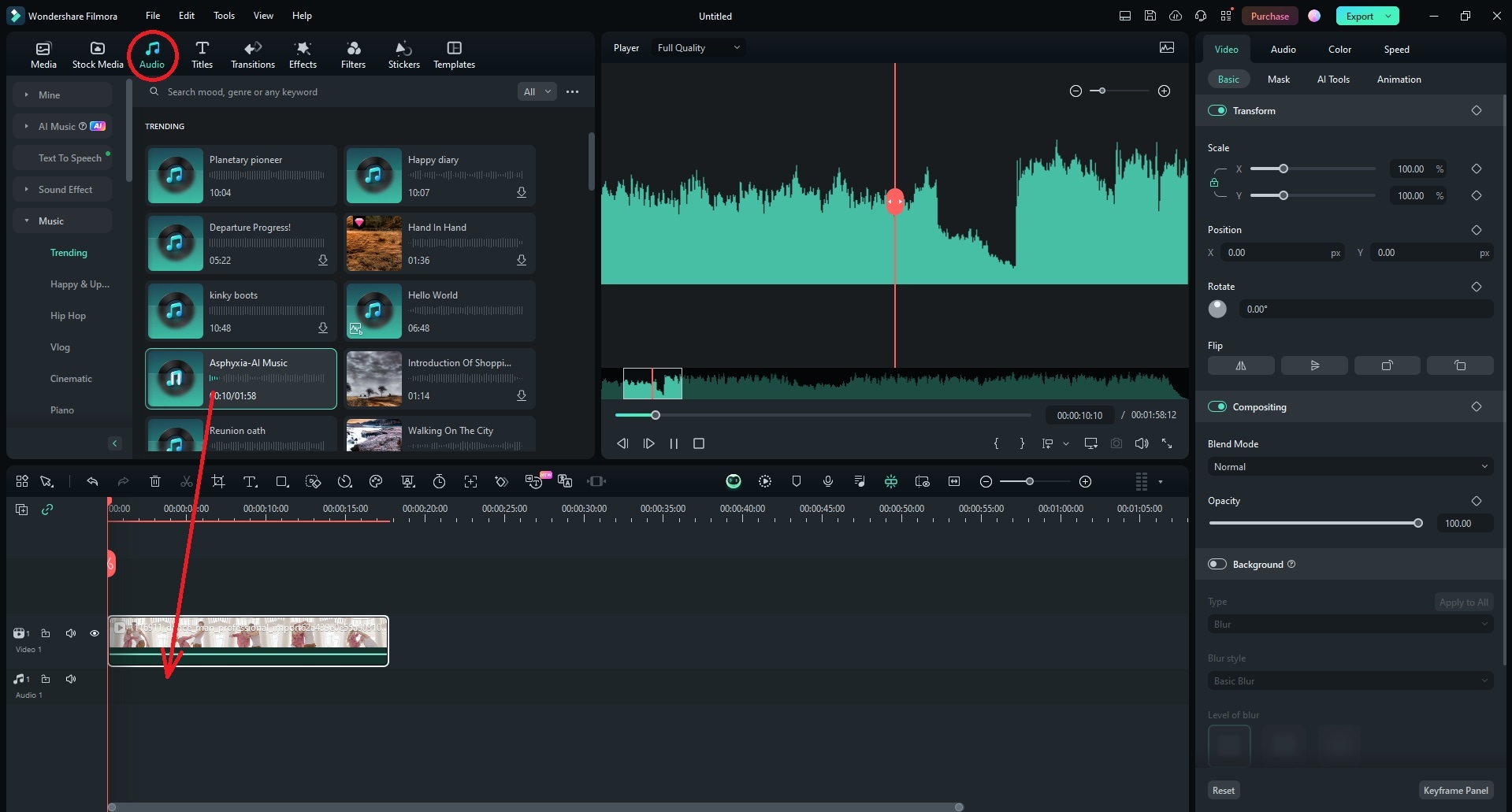
Paso 2: Haz clic derecho en el audio en la línea de tiempo y selecciona Detección de ritmos. El proceso es rápido y toma solo unos segundos.
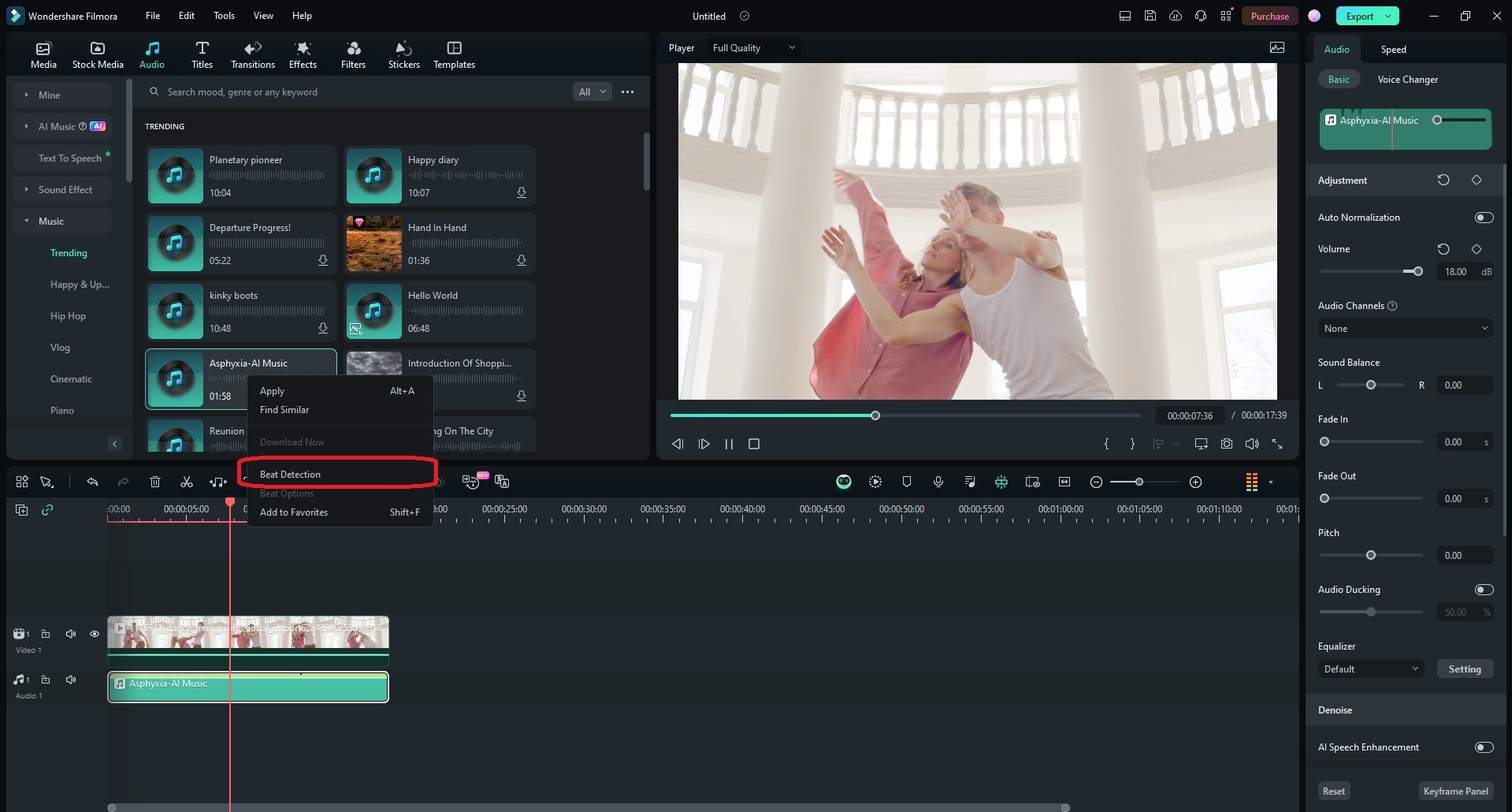
Paso 3: Añade el audio con los ritmos detectados a la línea de tiempo. Verás marcadores en los ritmos.
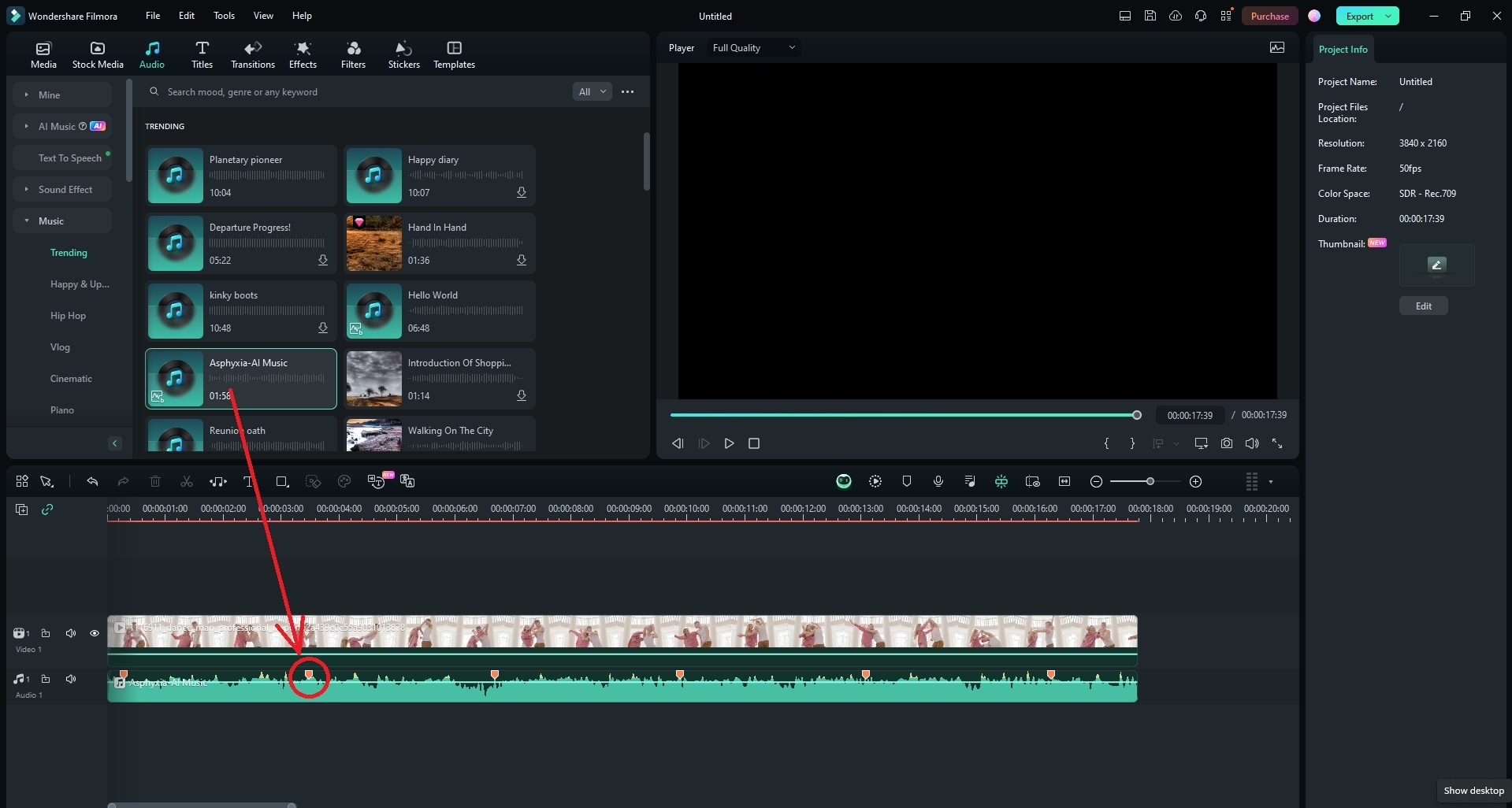
Paso 4: Sincroniza tu vídeo con el audio alineándolo con los marcadores y cortándolo en los lugares marcados con la herramienta Dividir.
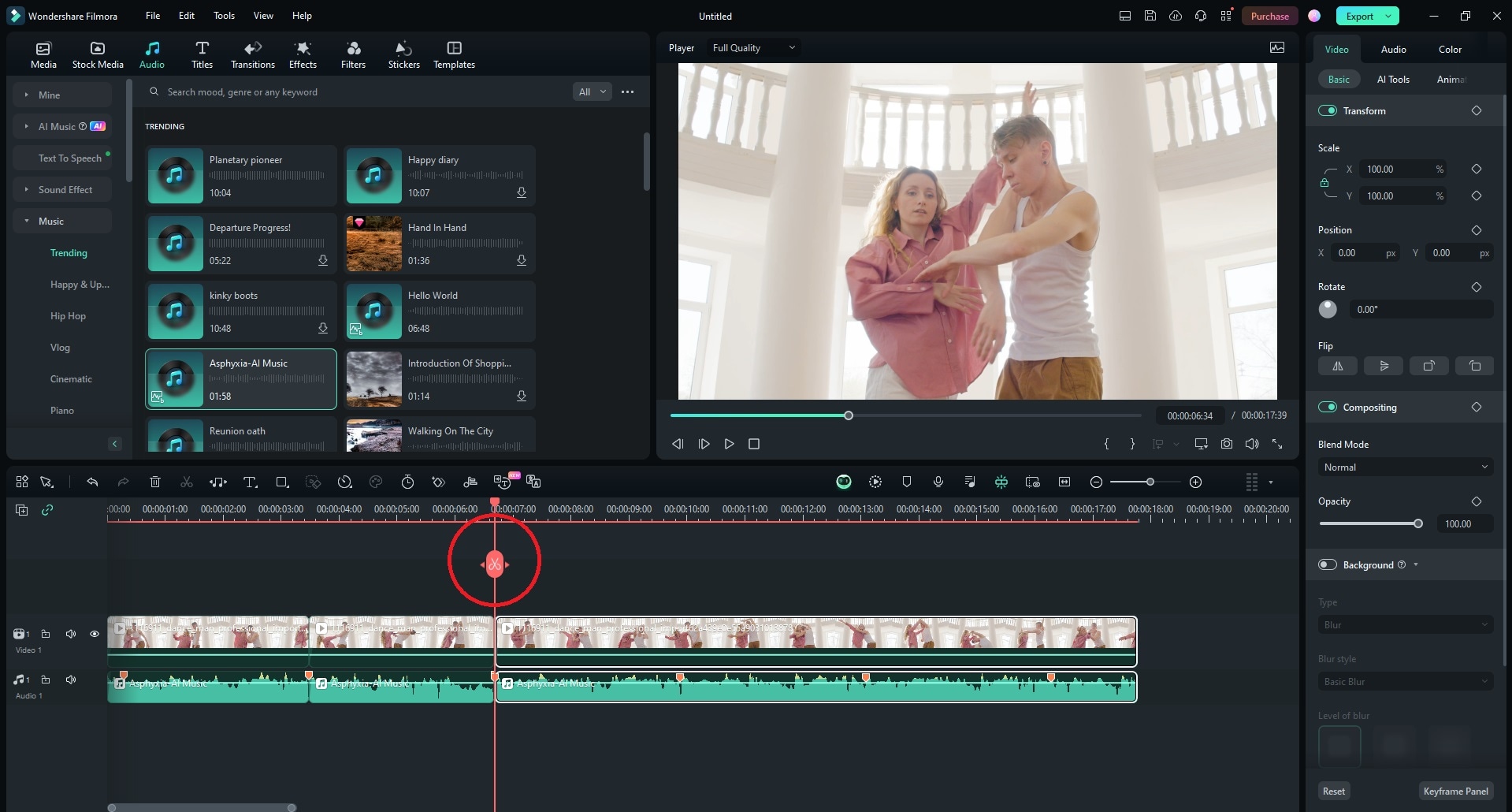
Paso 5: Selecciona Opciones de ritmo en el archivo de audio para cambiar los marcadores y ajustar los valores. Por ejemplo, resaltar cada cuatro ritmos significa que Filmora no detectará cada ritmo. Puedes omitir varios ritmos al principio (si es una parte silenciosa) y cambiar el valor de desplazamiento. Si quieres marcadores azules para ritmos bajos o medios, desmarca la casilla Marcar solo los ritmos destacados.
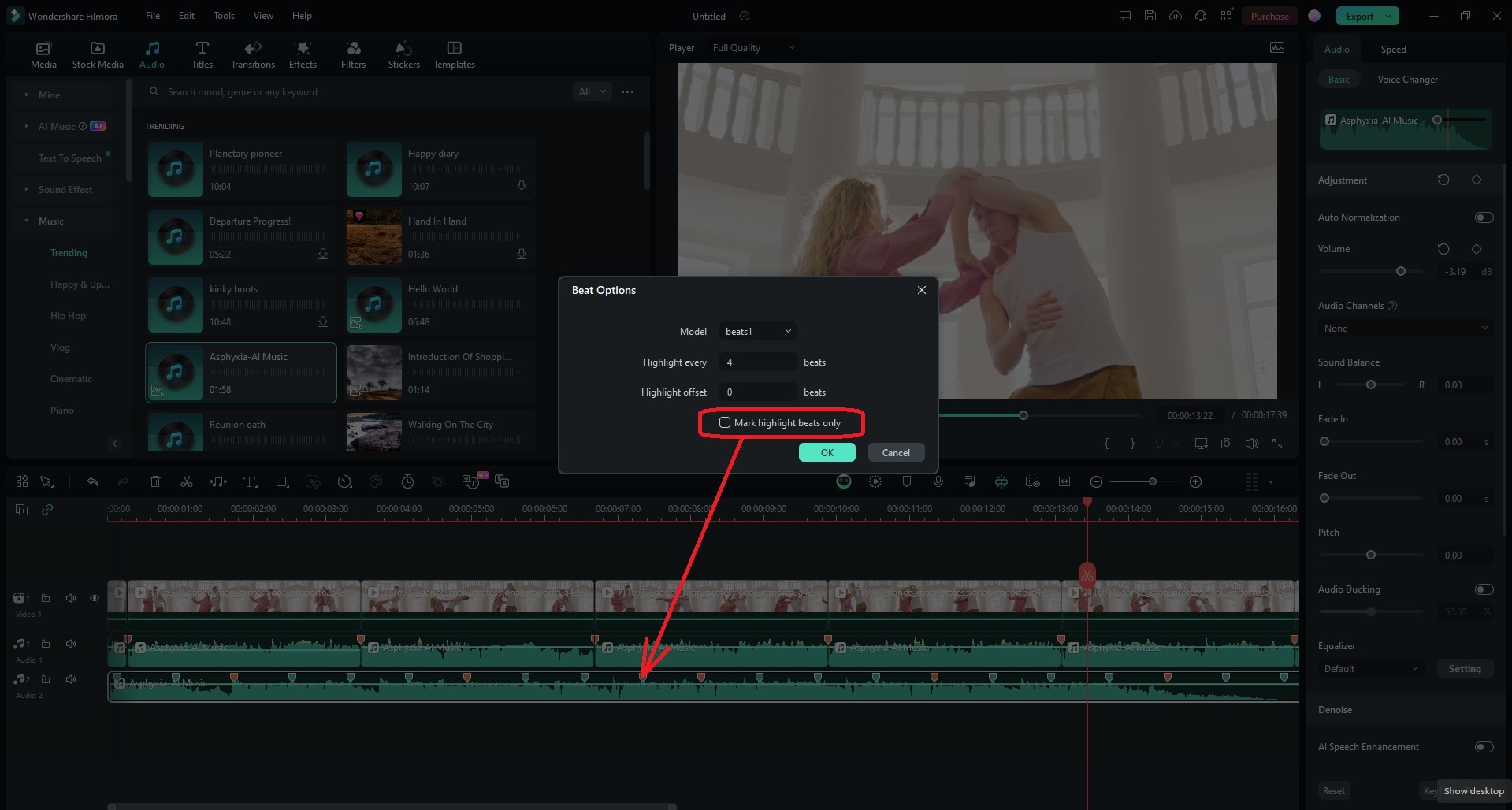
Conclusión
La detección de ritmos es sencilla, requiere solo unos pocos clics y elimina la necesidad de marcar los ritmos manualmente. El complemento BeatEdit para PremierPro es la solución perfecta para los profesionales dispuestos a pagar por otro complemento para su software de Adobe. La detección automática de ritmos es una función que ahorra tiempo en Premiere Pro, ideal para quienes están familiarizados con su entorno.
Sin embargo, si tienes conocimientos limitados de edición de vídeo y audio, Filmora puede salvarte de la tediosa tarea de capturar ritmos manualmente con opciones de audio fáciles de usar para la detección de ritmos. Pruébalo hoy y explora las opciones aparentemente ilimitadas que tiene este miembro de la familia Wondershare.



 100% Seguridad Verificada | No Requiere Suscripción | Sin Malware
100% Seguridad Verificada | No Requiere Suscripción | Sin Malware


